
Inhoud
De Samsung Galaxy S9 en Galaxy S9 + zijn geweldige telefoons met genoeg om van te houden. Ze zijn ook bijna een jaar oud en sommige hebben te maken met een slechte levensduur van de batterij. Of dat nu komt van de Android 9 Pie-update of andere problemen, hier zijn 10 tips om slechte Galaxy S9-batterijduurproblemen op te lossen.
Net als vorig jaar heeft de Galaxy S9 een behoorlijk grote batterij van 3000 mAh en de grotere Galaxy S9 + komt op 3.500 mAh. Bovendien hebben ze allebei een snel en draadloos opladen.
En hoewel dat binnen elke Galaxy behoorlijk grote batterijen zijn, kan de levensduur van de batterij altijd iets beter zijn. Daarom bespreken we de instellingen die u wilt wijzigen, de te overwegen opties en verschillende tips om u te helpen de levensduur van de batterij op uw Galaxy S9 te maximaliseren.

Samsung-telefoons hebben een heleboel verschillende opties, bedieningselementen en instellingen die u kunt wijzigen voor een verbeterde ervaring. Wees voorzichtig, want sommige hebben een negatief effect op de levensduur van de batterij. U kunt de batterijbesparingsmodus gebruiken als u in de maling bent, maar onze tips zullen uw dagelijkse gebruik ten goede komen.
Zoek apps die je batterij opeten
Een van je eerste stappen is om erachter te komen waardoor de batterij zo snel leegraakt. Onze eerste aanbeveling is om te controleren op misdragen apps. Als een app defect raakt of niet compatibel is met de Samsung-versie van Android 9, ervaart u allerlei problemen. Een van de grootste is een continue batterij-afvoer.
Lees: Hoe Bixby volledig uit te schakelen op de Galaxy S9
Als u veel gebruikmaakt van een app, raakt uw batterij leeg. Tegelijkertijd doen zich sommige situaties voor waarin een app een abnormale hoeveelheid gebruikt, meer dan zou moeten, en dat is wat we proberen te vermijden. We hebben dit gezien met de Oculus-app die Samsung vooraf installeert op de telefoons, Google Maps en zelfs Facebook.
Ga naarInstellingen> Apparaatonderhoud> Batterij> Batterijgebruik om te zien wat er aan de hand is.

Ons screenshot hierboven is een typische dag op de Galaxy S9 +. Ik ben een zware gebruiker, maar krijg nog steeds een batterijlevensduur van ongeveer 20 uur met minimaal 4-5 uur "scherm aan". Je zult ook merken dat er nog een behoorlijke hoeveelheid batterij over is. Verwacht vergelijkbare resultaten op uw telefoon.
Android-systeem of "scherm" gebruikt de meeste batterijlevensduur. Dat is normaal. Als u iets anders bovenaan deze lijst ziet, is dat een probleem. We raden aan om de app te sluiten, opnieuw te installeren of volledig te verwijderen van je telefoon als je kunt. Nou, behalve zoiets als Pokemon GO.
Start je Galaxy S9 opnieuw op om de levensduur van de batterij te herstellen
Er zijn verschillende redenen waarom je Galaxy S9-batterij te snel opraakt. Een van de gemakkelijkste manieren om die problemen te stoppen, is door je telefoon opnieuw op te starten. Dit klinkt als een dwaze aanbeveling, maar je zou er versteld van staan hoeveel kleine problemen opgelost worden door een eenvoudige reboot.
Houd de aan / uit-knop aan de rechterkant van de Galaxy S9 ingedrukt en selecteer Opnieuw opstarten. Zodra het opnieuw is opgestart, verdwijnt uw probleem waarschijnlijk.
Schakel het Always-On-display uit
Een van mijn favoriete Galaxy S9-functies is het altijd-aan-display. De kleine klok, datum, meldingen en batterijmeter die 24/7 op het scherm staat, zelfs als deze niet echt aan en in gebruik is. Dit is het altijd-weer-display en het is volledig aanpasbaar.
Samsung beweert dat de AOD-functie minder dan 4-5% zal afvoeren gedurende een volledige werkdag van 8 uur. Dus hoewel het een klein verschil is, schakelt u deze functie uit als u op zoek bent naar alle mogelijke voordelen. Ga naarInstellingen> Lockscreen & security> scroll down enschakel het Always-On-display uit. Of bekijk deze handleiding.

Gebruik een zwarte achtergrond
Dit is niet voor iedereen, maar het gebruik van een zwarte achtergrond zal ook de levensduur van de batterij verbeteren. Dat komt omdat de AMOLED-displaytechnologie van Samsung anders werkt dan de meeste telefoons. Het is efficiënter wanneer zwart wordt weergegeven in plaats van in kleur. Pixels hoeven niet afzonderlijk, of zo hoog, in te schakelen om een zwart beeld te tonen.
Lezen: Hoe het Galaxy S9 slotscherm en behang te veranderen
Nadat je een mooie wallpaper hebt gedownload, druk je lang op een leeg gedeelte van het scherm en ga je naar Wallpapers om het toe te passen.
Schermhelderheid en slaaptijd
Het scherm leegt de meeste batterij, maar het wijzigen van een paar instellingen kan dat verlies minimaliseren. Zoals de helderheid van het scherm en de slaaptimer. Deze kleine veranderingen in combinatie met al het andere in deze post zullen helpen.
Ga naarInstellingen> Weergave> Helderheid en verlaag de helderheid tot iets van ongeveer 50% of minder. Als we de S9 op automatische helderheid laten staan, zagen we de batterij er veel slechter uitzien. Het scherm is al veel helder, dus zet het uit, tenzij je buiten bent.
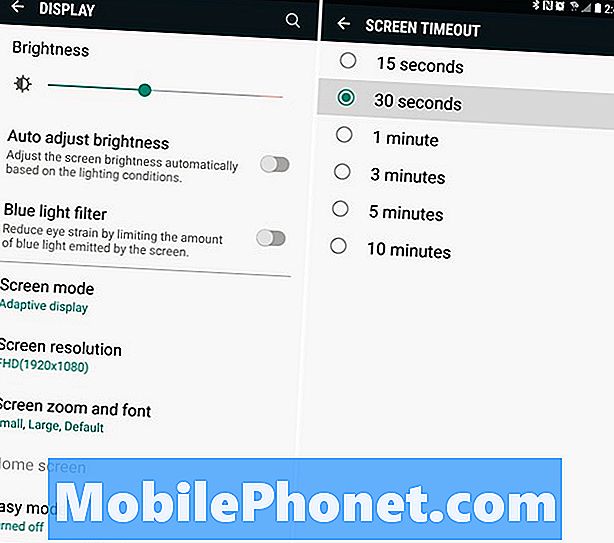
Terwijl u zich in de weergave-instellingen bevindt, moet u de optie "time-out scherm" uitschakelen. Dit is de tijd dat het scherm aan blijft zonder aangeraakt te worden of een wisselwerking heeft. Samsung gebruikt 1 minuut, maar we raden aan 30 seconden te proberen.
Telkens wanneer u uw telefoon gebruikt, blijft deze niet één minuut per keer op een bureau of tafel zitten. De meeste gebruikers controleren hun telefoon meer dan 140 keer per dag. Dat is nog eens 30 seconden of langer, het scherm staat zonder reden 140 keer op. Als het apparaat na slechts 30 seconden wordt uitgeschakeld, wordt de batterij 50% minder leeggemaakt.
Galaxy S9 uitschakelen Functies die u niet nodig hebt (zoals de Edge)
Samsung-telefoons hebben tal van softwarefuncties. Sommigen van hen zijn zeer behulpzaam, terwijl anderen de batterij zonder reden zullen gebruiken.
Elke vorige Galaxy-eigenaar weet alles over de vele gebaren of bewegingsbedieningen. Als u ze niet gebruikt, schakelt u ze uit om het sap te sparen. Alsof je een hand over het scherm veegt om een screenshot te maken. Ze hebben zelfs een functie waarmee een telefoon aan je oor kan worden gebeld tijdens het lezen van een sms-bericht. Dit zijn handige functies, maar als u ze niet gebruikt, schakelt u ze uit. Op die manier gebruiken al die sensoren de batterij niet zonder reden.

Ga naarInstellingen> Geavanceerde functies> en bekijk de lijst met mooie functies. Schakel vervolgens dingen uit als Smart Capture, Palm Swipe, Direct Call, Easy Mute en "Smart Stay" in de weergave-instellingen. Deze hebben allemaal stroom en sensoren in de telefoon nodig voor dingen die we zelden gebruiken.
WiFi, 4G LTE, Bluetooth en GPS
Aangezien we onze telefoons 8-10 uur per dag gebruiken, maakt het optellen van al deze kleine veranderingen een groot verschil. Daarom, als je geen WiFi of Bluetooth gebruikt, schakel ze dan uit. Verbinden met WiFi indien mogelijk, spaart de levensduur van de batterij. Dat gezegd hebbende, als je geen WiFi gebruikt, maar de Galaxy S9 constant probeert een netwerk te vinden en er verbinding mee te maken, dan zal dit de levensduur van de batterij negatief beïnvloeden.
Lezen: Hoe het Edge-scherm van de Galaxy S9 uit te schakelen
Nog een enorme afvoer van de batterij is eigenlijk GPS. Dingen zoals Google Maps of Facebook-messenger toegang tot de GPS-chip in uw telefoon.
Ga naarInstellingen> Verbindingen> Locatie> en selecteer Lokalisatiemethode, kies dan de "Battery Saver" -modus. Dit betekent dat sommige apps zoals GPS niet zo nauwkeurig zijn met locatie-informatie, maar u zult een betere batterijduur krijgen.

Battery Saver & Performance Modes
Probeer vervolgens de ingebouwde batterijbediening, spaarders of prestatiemodi van Samsung. OnderInstellingen> Apparaatonderhoud> Batterij je zult vindennieuwe energiebesparende modi. Deze beperken bepaalde functies of verlagen de helderheid, maar verlengen de levensduur van de batterij. In de max-modus kan uw telefoon 2-3 dagen aan één keer opladen, zo niet langer.
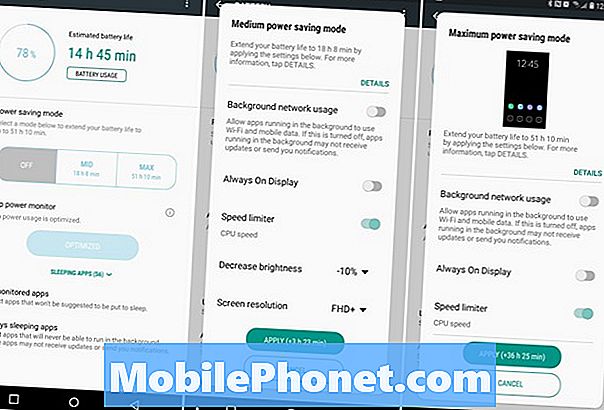
Vervolgens kunt u ook verschillende "prestatiemodi" proberen. Deze modi veranderen bijna alles, schakelen functies uit of vertragen zelfs de processor om de levensduur van de batterij gedurende de dag te verlengen. Klik hier voor meer informatie.
Gebruik een snelle oplader met de Galaxy S9
Met deze volgende tip worden geen echte problemen opgelost, maar het zorgt ervoor dat je telefoon langer meegaat. Samsung Galaxy S9 ondersteunt Adaptive Fast Charging. Hierdoor kan het in slechts 20-25 minuten van 0-50% gaan. Je krijgt alleen die snelheden als je de juiste oplader gebruikt, of degene die in de doos is gekomen.

Als u geen extra 'snelladers' heeft, duurt het twee tot drie uur voordat uw telefoon is opgeladen en heeft u altijd een lege batterij. Koop dus een van onze vijf aanbevolen snelladers voor de Galaxy S9. Op die manier heb je zo veel mogelijk batterij zoveel als mogelijk.
Wat is het volgende?
Voordat we afsluiten met een paar last-minute tips, willen we praten over wat de toekomst biedt. Dat is natuurlijk de Galaxy S9 Android Pie-update. Na een lange bètaperiode begon Samsung onlangs de Galaxy Android One One UI-update in geselecteerde regio's over de hele wereld.
De eerste grote update arriveerde in december, maar de meeste Galaxy S9-eigenaars zullen tot begin februari 2019 wachten op hun komst, vooral van Amerikaanse luchtvaartmaatschappijen. Met Android Pie verwacht betere prestaties, een langere levensduur van de batterij en een hele reeks nieuwe en handige functies op je telefoon.
Meer tips en trucs voor de batterij
Tot slot komt de levensduur van de batterij altijd neer op hoe u uw telefoon gebruikt, omdat iedereen anders is. Niet iedereen is non-stop op mijn apparaat zoals ik, maar hoe dan ook, deze tips helpen.
En tot slot, hier zijn enkele last-minute tips. Gebruik de altijd-luisteren-wake-opdracht niet voor Bixby, de virtuele assistent van Samsung. Gebruik de "video enhancer" -functie van Samsung niet, schakel de vliegtuigmodus zo vaak mogelijk in en start uw telefoon minstens één keer per week opnieuw op. Serieus, herstart je telefoon vaak.
Lees: 10 Galaxy S9-instellingen die nu moeten worden gewijzigd
Als u uw telefoon niet nodig heeft voor oproepen, sms'jes of internet, schakelt u de vliegtuigmodus in. Hiermee worden alle gegevens, radio's, services en meer uitgeschakeld en de meeste telefoons kunnen 4-5 dagen in deze modus werken. Als je op reis bent, probeer het eens.
Deze trucs en opties zijn echter slechts het topje van de ijsberg. Probeer een nieuw opstartprogramma, download tekst-apps van derden of nog beter, schakel Facebook uit. Als u nog steeds niet tevreden bent met de levensduur van de batterij of meer sap nodig hebt, profiteer dan van snel opladen op de Galaxy S9 en koop een snelle draagbare batterijlader.
Daarnaast hebben we een handige gids voor het oplossen van enkele veel voorkomende Galaxy S9-problemen die je misschien wilt lezen. Controleer daarna vaak, want we zullen dit bericht voortdurend bijwerken met nuttige informatie, zodat u het meeste uit uw telefoon kunt halen. Bekijk voordat je gaat een kijkje in onze lijst met beste draadloze oplaadpads in de onderstaande diavoorstelling.
Beste draadloze oplaadpads voor Galaxy S9











